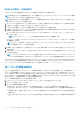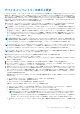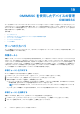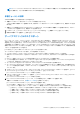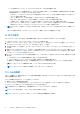Users Guide
Table Of Contents
- OpenManage Integration for Microsoft System Center Version 7.3 for Microsoft Endpoint Configuration Manager and System Center Virtual Machine Manager 統合ユーザーズ ガイド
- 目次
- はじめに: OMIMSSC
- OMIMSSC ライセンス
- OMIMSSC コンポーネント
- OMIMSSCのサポート マトリックス OMIMSSC
- 導入 OMIMSSC
- OMIMSSCでのMicrosoftコンソールの登録 OMIMSSC
- OMIMSSCとそのコンポーネントの管理
- OMIMSSCアプライアンスのバックアップおよび復元
- アンインストール OMIMSSC
- OMIMSSCのアップグレード
- 認定資格およびハイパーバイザーのプロフィールを管理する
- OMIMSSCコンソールでのデバイスの検出とサーバーの同期
- OMIMSSCからのデバイスの削除 OMIMSSC
- OMIMSSC のビュー
- Operational Template(運用テンプレート)の管理
- 事前定義されたOperational Template(運用テンプレート)
- 参照サーバの構成について
- 参照モジュラー型システムの構成について
- 参照サーバーからOperational Template(運用テンプレート)を作成する
- 参照モジュラー型システムからOperational Template(運用テンプレート)を作成する
- Operational Template(運用テンプレート)を使用してクラスターを作成する
- Operational Template(運用テンプレート)の表示
- Operational Template(運用テンプレート)の編集
- 運用テンプレートを使用して、複数サーバーにシステム固有値(プール値)を設定する
- サーバーにOperational Template(運用テンプレート)を割り当て、運用テンプレート コンプライアンスを実行する
- 運用テンプレートの導入
- Operational Template(運用テンプレート)の割り当て解除
- Operational Template(運用テンプレート)の削除
- OMIMSSCを使用したオペレーティング システムの導入
- OMIMSSCを使用したデバイスのプロビジョニング OMIMSSC
- ファームウェアのアップデート OMIMSSC
- OMIMSSCを使用したデバイスの管理 OMIMSSC
- Azure Stack HCIクラスターの導入
- トラブルシューティング
- 管理に必要なリソース: OMIMSSC
- MECM用OMIMSSCコンソール拡張機能を使用するためのアクセス権の検証
- SCVMM用OMIMSSCコンソール拡張機能を使用するためのPowerShell許可の検証
- インストールおよびアップグレードのシナリオ: OMIMSSC
- OMIMSSC 管理ポータルのシナリオ
- 検出、同期、インベントリーのシナリオ: OMIMSSC
- 一般的なシナリオ: OMIMSSC
- ファームウェア アップデートのシナリオ: OMIMSSC
- OMIMSSC でのオペレーティングシステム導入シナリオ
- OMIMSSC でのサーバプロファイルのシナリオ
- OMIMSSC での LC ログシナリオ
- 付録I:タイムゾーン属性値
- 付録II:プール値の入力
- Dell EMCサポート サイトからのサポート コンテンツへのアクセス
[LC ログ収集のスケジュール] で、ログファイルをエクスポートする日時を選択します。
ファイルをエクスポートする頻度に応じて、ラジオボタンを選択します。LC ログの収集を行う頻度を決定するために使用
できる頻度のスケジュールのオプションは次のとおりです:
○ [行わない] - このオプションはデフォルトで選択されています。スケジュールされた時間に一度だけ LC ログをエクス
ポートする場合に選択します。
○ [日次] - 毎日スケジュールされた時間に LC ログをエクスポートする場合に選択します。
○ [週に 1 回] - 週に 1 回スケジュールされた時間に LC ログをエクスポートする場合に選択します。
○ [4 週間に 1 回]- 4 週間に 1 回スケジュールされた時間に LC ログをエクスポートする場合に選択します。
○ (オプション)[LC ログをネットワーク共有にバックアップ] チェックボックスを選択すると、Windows の資格情報を
提供することにより、LC ログのバックアップが CIFS ネットワーク共有上に保存されます。
メモ: エクスポートされるファイルのサイズが大きいため、十分なストレージ スペースを持つ共有フォルダーを指定してく
ださい。
このジョブを追跡するには、デフォルトで [ジョブリストへ移動] オプションが選択されています。
LC ログの表示
すべてのアクティブな LC ログの表示、詳細な説明の検索、および CSV 形式でのログのダウンロードができます。
[ローカルのイントラネット サイト]に OMIMSSC アプライアンスを追加します。
1. OMIMSSC で、[[メンテナンス センター]]をクリックします。サーバーまたはサーバーのグループを選択し、[[LC ログ]]ド
ロップダウン メニューをクリックして、[[LC ログの表示]]をクリックします。
2. ログを表示するサーバーを選択し、[[LC ログ]]ドロップダウン メニューをクリックしてから、[[LC ログの表示]]をクリッ
クします。
3. 選択したグループのすべてのサーバー、および LC ログが収集されるサーバーが、それらの LC ログファイルと一緒にリストさ
れます。ファイル名をクリックすると、そのサーバに固有の LC ログファイルのすべてのログエントリが表示されます。詳細に
ついては、「ファイルの説明」を参照してください。
4. (オプション)すべてのログファイルから説明を検索したり、CSV 形式でファイルをエクスポートするには、検索ボックスを使
用します。
LC ファイル内のメッセージの説明を検索するための 2 つの方法があります。
● ファイル名をクリックして LC ログファイルを開き、検索ボックスで説明を検索します。
● 検索ボックスに説明文を入力すると、その説明文を持つインスタンスが含まれるすべての LC ファイルが表示されます。
メモ: LC ログメッセージの説明が長い場合、メッセージは 80 文字に切り捨てられます。
メモ: LC ログメッセージで表示される時間は、iDRAC のタイムゾーンに従います。
ファイルの説明
このページを使用して、推奨されるアクションに関する詳細情報や、特定のサーバのトラッキングやアラートの目的に役立つさま
ざまな技術情報を表示します。
ファイルの内容を表示するには、ファイル名をクリックします。
● 特定のメッセージの説明を検索できます。
● ウィンドウにログファイルを表示したり、ファイルをダウンロードして追加のログメッセージを表示したりできます。
● アクティビティに関してユーザーから提供されたコメントを表示できます。
メモ: 検索オプションを使用すると、検索結果のみが CSV ファイルにエクスポートされます。
メモ: メッセージが長い場合、メッセージは 80 文字に切り捨てられます。
メモ: [メッセージ ID] をクリックすると、メッセージに関する詳細情報が表示されます。
90 OMIMSSC を使用したデバイスの管理 OMIMSSC